CITTA DI SAN DONA DI PIAVE (Decorata con Croce al Merito di Guerra e con medaglia d Argento al Valor Militare) INSERIMENTO PRATICHE ON-LINE
|
|
|
- Carmela Tarantino
- 7 anni fa
- Visualizzazioni
Transcript
1 CITTA DI SAN DONA DI PIAVE (Decorata con Croce al Merito di Guerra e con medaglia d Argento al Valor Militare) INSERIMENTO PRATICHE ON-LINE MANUALE OPERATIVO
2 PRATICHE ON-LINE 3 1. Inserimento di una nuova pratica 4 2. Oggetto 5 3. Localizzazione 6 4. Nominativi Controllo Compilazione documenti Allegati Invio 19 2
3 PRATICHE ON-LINE Utenti Registrati: Inserire username e password nelle apposite caselle e premere il pulsante Entra. Utenti non registrati: Cliccare su Richiedi registrazione e compilare il form con i propri dati. E necessario inserire il proprio indirizzo di posta elettronica certificata (PEC) per l invio della PRATICA on-line. Per accedere alla procedura scegliere dal menù Servizi la voce INSERIMENTO PRATICHE Online: Viene visualizzato l elenco delle pratiche in corso. Sono presenti anche i pulsanti che permettono di gestire la singola pratica: Inserisci: permette l inserimento di una nuova pratica; Modifica: permette la modifica dei dati di una pratica esistente; Cancella: permette l eliminazione di una pratica esistente. Compila: permette la compilazione della modulistica; Controlla: verifica la correttezza e la completezza dei dati inseriti; Invia: permette l inoltro della PRATICA allo sportello unico. 3
4 1. Inserimento di una nuova pratica Premere sul pulsante Inserisci per visualizzare la pagina di creazione nuova pratica: Tipo pratica: Selezionare il tipo di pratica tra le voci dell elenco: Attività Edilizia Libera (C.I.A.) - Autorizzazione Ambientale (Autorizzaz. Paesaggistiche) DIA Permesso di Costruire - SCIA; Descrizione struttura: è la descrizione dell unità immobiliare oggetto dell intervento, come ad esempio Villetta a schiera oppure Abitazione ; Solo in caso di variante compilare i riferimenti alla pratica originale: Numero pratica originale: numero esatto della pratica oggetto di variante. Per esempio nel caso di: - Permesso di costruire: 00121/2011; - SCIA: 00121/2011/SCIA; - DIA: 00121/2011/DIA. Data pratica originale: data di presentazione della pratica oggetto di variante. Alla fine premere il pulsante Conferma per salvare i dati inseriti. Viene visualizzata la pagina di inserimento dati della nuova pratica creata. L inserimento dati è suddiviso in 4 sezioni: Oggetto: comprende i dati generali della pratica; Localizzazione: permette l inserimento dei dati relativi alle unità immobiliari oggetto degli interventi quali ubicazione, e dati catastali; Nominativi: permette l inserimento dei soggetti richiedenti, del progettista, il direttore dei lavori, imprese esecutrici; Allegati: permette il caricamento dei files che compongono la pratica, quali domanda, asseverazione, elaborati grafici; 4
5 2. Sezione Oggetto La sezione Oggetto permette l inserimento dei dati generali della pratica. I campi contrassegnati con l asterisco (*) sono da compilare obbligatoriamente. Questo vale per tutte le sezioni presenti. Oggetto: inserire una breve descrizione degli interventi oggetto della pratica, per esempio S.C.I.A. per opere di manutenzione straordinaria e realizzazione di pompeiana ; N Rif. Professionista: inserire un riferimento per identificare la pratica nei propri archivi (es. 1/2012); Riferimenti in caso di variante: vengono riportati i valori già inseriti in fase di creazione della pratica, ma è possibile modificarli in qualsiasi momento; Tipo richiesta: scegliere il tipo di richiesta tra i valori della lista. Note: E presente un campo note che permette di inserire eventuali commenti o annotazioni in fase di compilazione della pratica. Tale campo non verrà visualizzato dall ufficio tecnico. Elenco dei Tipi di Intervento. Nella parte inferiore della pagina è necessario inserire una o più tipologie di intervento previste dalla legislazione vigente. Le tipologie variano in base al tipo di pratica da inviare. Premere il pulsante Inserisci per visualizzare la lista delle tipologie. Dalla lista scegliere il tipo di intervento e premere il pulsante Inserisci per associarlo alla pratica. Ripetere se è necessario. La scelta del tipo di intervento condizionerà la lista della documentazione allegata. E possibile scegliere più tipi di intervento in relazione ai lavori oggetto della pratica. 5
6 3. Sezione Localizzazione Nella sezione Localizzazione devono essere riportati i dati relativi alla ubicazione dei lavori. Descrizione: sul campo descrizione viene riportata la descrizione della struttura inserita in fase di creazione nuova pratica, che è sempre possibile modificare; Località: scegliere una delle località presenti nell elenco. In caso di località non presente in elenco, riportare la nuova località nel campo Località non presente nella lista. La lista comunque contiene tutte le località di competenza comunale. Inserimento Unità Immobiliare E necessario inserire almeno una unità immobiliare per ogni pratica da inviare. I dati contrassegnati con l asterisco (*) sono sempre obbligatori. Descrizione: inserire una breve descrizione per identificare l unità immobiliare (es. Abitazione primo piano, garage, negozio, ecc..; Dati catastali: inserire i dati relativi a Foglio, Mappale e Sub che identificano l unità al Nuovo Catasto Edilizio Urbano; Elenco Vie: scegliere la via relativa all unità immobiliare. Nel caso la via non sia presente in elenco, riportare il nome della via nel campo Via non presente nell elenco Riportare anche il numero civico, nonché scala e l interno se presenti. 6
7 Premere il pulsante Inserisci alla fine della compilazione. Premendo il pulsante Indietro si viene riportati nella pagina precedente e i dati inseriti non vengono salvati. Ripetere l operazione per tutte le unità immobiliari oggetto dell intervento. Per modificare i dati selezionare un unità immobiliare e premere il pulsante Modifica. Per cancellare un unità immobiliare selezionarla e premere il tasto Cancella. Per ogni subalterno è necessario inserire una unità immobiliare. Inserimento Catasto Terreni Inserire i dati catastali dell area. I dati contrassegnati con l asterisco (*) sono obbligatori. La sezione Localizzazione è completa se contiene almeno una unità immobiliare. Il link Apri webgis dà la possibilità di aprire il webgis dal quale ricavare il codice dell edificio, denominato Ecografico SIT. Tale codice permette l identificazione univoca dell edificio per il collegamento dello stesso a tutte le pratiche edilizie presentate. Mediante tale codice sarà possibile successivamente selezionare l edifico in planimetria e visualizzare tutte le pratiche edilizie collegate. Cliccando sul link Apri webgis si aprirà una nuova finestra del browser che mostra il territorio comunale ed una legenda tematica. La legenda permette la visualizzazione dei tematismi riportati quali i fabbricati, i dati catastali, i vincoli paesaggistici, il grafo stradale, nonché la base C.T.R. e Ortofoto. Cliccando su Ricerche è possibile cercare il fabbricato mediante i dati catastali o mediante via e numero civico e visualizzare il codice di 5 cifre dell edificio da inserire sulla pratica nel campo Ecografico SIT. Se l intervento interessa più edifici è possibile inserire nel campo più codici, separati da virgola o trattino. E importante che il codice sia di 5 cifre, compresi eventuali zeri, ad esempio
8 8
9 9
10 4. Sezione Nominativi La sezione Nominativi permette l inserimento dei dati dei richiedenti, dei professionisti e degli esecutori. Per inserire i dati relativi ai soggetti richiedenti premere il pulsante Inserisci. Pulsanti di ricerca tra i soggetti già presenti in archivio Titolo di richiesta: titolo del soggetto richiedente, ad esempio Proprietario; Partita IVA e Codice fiscale: inserire i dati fiscali del richiedente a seconda che sia persona fisica o giuridica; Tipo anagrafica: scegliere dall elenco Impresa se si tratta di una Società, Persona Fisica nel caso di individui; Denominazione: nei casi diversi da persona fisica riportare la denominazione della società Inserendo il codice fiscale o la partita Iva è possibile recuperare i dati esistenti nell archivio delle pratiche edilizie mediante gli appositi pulsanti. Cliccando sul pulsante Usa i miei dati il sistema compila automaticamente con il proprio codice fiscale e nominativo. Per completare velocemente basta effettuare successivamente la ricerca mediante codice fiscale. Tale ricerca permette di importare tutti i dati già presenti nell archivio, comprese le sedi. Scegliendo il tipo di anagrafica vengono visualizzati i campi relativi da compilare. Nel caso di Persona Fisica è necessario riportarne tutti i dati anagrafici. 10
11 Negli altri casi è necessario riportare la denominazione e scegliere la forma giuridica. Compilare tutti i campi per permettere la corretta individuazione dei soggetti richiedenti. Dati relativi alla sede Oltre ai dati anagrafici è necessario compilare i dati relativi alla sede del richiedente. Tale sede è intesa come indirizzo di residenza, domicilio o altro recapito in caso di persona fisica, sede legale o sede operativa in caso di società o enti. Per inserire una sede premere il pulsante Inserisci. E possibile inserire più sedi relative allo stesso richiedente. Tipo: scegliere dall elenco il tipo di sede; Scegliere la Provincia ed il Comune. In caso di Comune non presente, ad esempio per richiedente con sede all estero, inserire il dato nel campo Se non in elenco. Località: in base alla scelta del Comune viene riportata una lista di località da cui scegliere. Nel caso di località non presente in elenco utilizzare il campo Se non in elenco. Riportare gli altri dati quali civico, numero di telefono, mail. Alla fine della compilazione premere il pulsante Conferma Per completare l inserimento del soggetto, dopo aver inserito almeno una sede, premere il pulsante Conferma 11
12 Elenco Tecnici / Imprese Premere il pulsante Inserisci per inserire i dati del progettista, del direttore dei lavori e delle imprese esecutrici. Anche in questa sezione è possibile usare i propri dati ed effettuare la ricerca per cod.fisc. o P.IVA. Compilare i campi richiesti scegliendo i valori dagli elenchi. Ruolo svolto: Il tecnico che presenta la pratica è il progettista architettonico ed è sempre Persona Fisica Se assume anche la carica di direttore dei lavori bisogna inserire i dati nuovamente selezionando il diverso ruolo. In linea di massima inserire almeno tre nominativi: Progettista architettonico, direttore dei lavori, esecutore. N.B. Il tecnico è sempre una persona fisica Inserire almeno una sede per ogni nominativo. Alla fine della compilazione premere il tasto Conferma. Inserire anche i dati dell esecutore. Nel caso di lavori effettuati in economia è possibile inserire nuovamente i dati di uno dei richiedenti. Nel caso i lavori vengano eseguiti da una impresa o ditta individuale compilare i dati come fatto per i tecnici, inserendo almeno una sede per ogni esecutore. Nel caso di ditta individuale, inserire il codice fiscale della ditta e non quello personale. 12
13 Alla fine dell inserimento la sezione Nominativi appare come nell esempio seguente: E possibile salvare la pratica in qualsiasi momento premendo l apposito pulsante Salva pratica. Verrà visualizzata la pagina contenente la lista delle pratiche. 13
14 5. Controllo In qualsiasi momento è possibile effettuare il controllo dei dati inseriti. Il controllo viene effettuato sia sulla completezza dei dati inseriti sia sulla correttezza di dati quali codice fiscale, partita IVA, tipo di anagrafica. Premere il tasto Controlla per visualizzare i risultati nella parte alta della pagina. I messaggi evidenziano in rosso i dati incompleti o errati. Vengono riportate anche le informazioni relative alla documentazione non ancora allegata. Nel caso di controllo con esito positivo viene visualizzata la dicitura Pratica completa. 14
15 6. Compilazione documenti Se sono state compilate correttamente le sezioni Oggetto, Localizzazione e Nominativi si può procedere alla compilazione automatica della modulistica, comprendente modulo di comunicazione, segnalazione o denuncia, la relazione tecnica di asseverazione, e la dichiarazione di verifica della idoneità dell impresa esecutrice. Per la visualizzazione dei documenti da compilare premere il tasto Compila Scegliere il documento da compilare e premere il tasto Compila. Salvare il file sul proprio computer. L operazione deve essere effettuata scegliendo tra i modelli presenti quello relativo al tipo di pratica da presentare. La descrizione facilita la scelta del documento. Il modulo contiene già tutti gli elementi inseriti: tipi di intervento, nominativi dei soggetti e dei tecnici, localizzazione dei lavori. Verificare che i dati riportati siano esatti, e nel caso modificarli. L asseverazione deve essere modificata dal tecnico in quanto è necessario compilare i campi evidenziati. La dichiarazione di verifica dell idoneità della ditta esecutrice deve essere compilata nel caso i lavori non vengano effettuati in economia. I documenti compilati devono essere successivamente trasformati in formato.pdf e devono essere firmati digitalmente (.pdf.p7m). 15
16 7. Sezione Allegati L ultima fase della presentazione on-line consiste nell inserimento dei documenti allegati alla pratica. E conveniente preparare la documentazione in formato.pdf.p7m (firmata digitalmente) su una apposita cartella, avendo cura di preparare un singolo file pdf.p7m per ogni allegato (ad esempio un singolo pdf.p7m formato da 3 pagine che contiene le copie dei documenti di identità dei richiedenti e del tecnico). Aggiungere la modulistica compilata nella fase precedente. Il formato dei file che è possibile allegare è di tipo:.pdf.p7m Per accedere alla sezione Allegati selezionare la pratica dall elenco, premere il tasto Modifica, scegliere la voce Allegati. Nella sezione allegati viene visualizzato l elenco dei documenti da allegare. La lista contiene una serie di documenti obbligatori (Obbl.) e facoltativi. E necessario allegare tutti i documenti contrassegnati come obbligatori, mentre è facoltativo allegare i restanti documenti, in base al tipo di pratica da presentare. E necessario allegare un documento non obbligatorio secondo quanto dichiarato sull asseverazione compilata. Se ad esempio è necessario allegare il progetto degli impianti (D.M. 37/2008), come dichiarato sul asseverazione, preparare il file in formato pdf con firma digitale, selezionare il documento n. 10 e premere il pulsante Allega. 16
17 Per procedere al caricamento del documento premere Sfoglia, selezionare il file da allegare e premere Apri Scelto il file premere il pulsante Allega. La dimensione massima del file è di 20 MB, mentre il formato è.pdf.p7m (file pdf firmato digitalmente). Il nome del file non deve contenere altri punti. Il tempo di trasferimento del file varia in base alla dimensione, e la percentuale di completamento dell invio viene visualizzata in basso sulla barra di stato. Per file di grosse dimensioni potrebbe essere necessario aspettare alcuni minuti, in funzione del collegamento internet in possesso. Il documento correttamente allegato è contrassegnato con il segno verde. I documenti non ancora allegati sono contrassegnati con il segno rosso. 17
18 La lente di ingrandimento posta accanto al documento, permette di visualizzare il file caricato, in modo tale da effettuare un eventuale controllo in caso di dubbio prima dell invio della pratica. Avvertenze: E possibile inserire un solo documento pdf.p7m per ogni allegato richiesto. Se si inserisce un nuovo documento per lo stesso tipo di allegato viene sostituito il precedente. Se ad esempio bisogna inserire 4 elaborati grafici è necessario creare un unico file pdf che contiene i 4 elaborati, perché se inseriti singolarmente allo stesso punto 6 Elaborato grafico il sistema cancellerà i precedenti mantenendo l ultimo documento inserito. Se è necessario inserire altre tavole, è possibile utilizzare gli altri allegati contrassegnati dal numero 6.1 al numero 6.4. Su Altra documentazione è possibile inserire tutta la eventuale documentazione che non trova spazio sugli altri allegati, fermo restando il limite del singolo file con dimensione massima 20 MB. 18
19 8. Invio Prima di procedere all invio della pratica è possibile verificare l esito positivo del controllo sulla completezza e correttezza dei dati inseriti mediante il pulsante Controlla. In caso di esito positivo viene evidenziata la dicitura Pratica completa. In ogni caso non è possibile inviare una pratica se il controllo ha esito negativo. Per inviare la pratica selezionarla dall elenco e premere il pulsante Invia. In questa fase viene effettuato il controllo completo della compilazione della pratica e verificato il caricamento degli allegati obbligatori. In caso di esito positivo viene visualizzato un messaggio che avverte l utente che la pratica è in coda per l invio e lo stato della pratica varierà da In lavorazione a Invio in Corso. Una volta inviata con esito positivo la pratica non risulta più nella lista delle pratiche. In caso di esito negativo vengono evidenziati i dati da correggere o completare. A seguito dell invio della pratica il tecnico professionista riceve una mail di conferma sulla propria casella di posta elettronica certificata. La mail riporta l oggetto della segnalazione, il nominativo del tecnico progettista e dei richiedenti, e l elenco dei documenti presentati. 19
Come presentare una domanda di partecipazione a concorso
 Come presentare una domanda di partecipazione a concorso La pagina iniziale a cui accedere a tutti i concorsi attivi sul nuovo portale concorsi dell Università degli Studi di Firenze è https://sol.unifi.it/pao/.
Come presentare una domanda di partecipazione a concorso La pagina iniziale a cui accedere a tutti i concorsi attivi sul nuovo portale concorsi dell Università degli Studi di Firenze è https://sol.unifi.it/pao/.
Cinema On Line (COL) Sportello Telematico. Presentazione Domanda di qualifica di opera cinematografica di espressione originale italiana
 Sportello Telematico Cinema On Line (COL) Presentazione Domanda di qualifica di opera cinematografica di espressione originale italiana Versione 1.0 del 25/02/2015 COL 1 INDICE Premessa 3 Assistenza agli
Sportello Telematico Cinema On Line (COL) Presentazione Domanda di qualifica di opera cinematografica di espressione originale italiana Versione 1.0 del 25/02/2015 COL 1 INDICE Premessa 3 Assistenza agli
INDICE. REGISTRAZIONE: pag. 1. PER UTENTI GIA REGISTRATI CHE HANNO DIMENTICATO USERNAME E PASSWORD pag. 4. INSERIMENTO DOMANDA: pag.
 COMUNE DI RAVENNA INDICE REGISTRAZIONE: pag. 1 PER UTENTI GIA REGISTRATI CHE HANNO DIMENTICATO USERNAME E PASSWORD pag. 4 INSERIMENTO DOMANDA: pag. 9 FASCIA DI PRECEDENZA pag. 13 ELENCO NIDI SCELTI pag.
COMUNE DI RAVENNA INDICE REGISTRAZIONE: pag. 1 PER UTENTI GIA REGISTRATI CHE HANNO DIMENTICATO USERNAME E PASSWORD pag. 4 INSERIMENTO DOMANDA: pag. 9 FASCIA DI PRECEDENZA pag. 13 ELENCO NIDI SCELTI pag.
Cinema On Line (COL) Sportello Telematico. Presentazione Domanda di iscrizione all elenco delle imprese cinematografiche. Versione 1.
 Sportello Telematico Cinema On Line (COL) Presentazione Domanda di iscrizione all elenco delle imprese cinematografiche Versione 1.8 del 09/11/2015 COL 1 INDICE Premessa 3 Assistenza agli utenti 4 Gestione
Sportello Telematico Cinema On Line (COL) Presentazione Domanda di iscrizione all elenco delle imprese cinematografiche Versione 1.8 del 09/11/2015 COL 1 INDICE Premessa 3 Assistenza agli utenti 4 Gestione
Manuale di istruzione per l accesso ai servizi CURIT. per Amministratori di Condominio. a cura di ILSPA
 Manuale di istruzione per l accesso ai servizi CURIT per Amministratori di Condominio a cura di ILSPA Indice Premessa... 3 1. Registrazione sul portale Curit... 4 1.1 Accesso alla pagina dedicata... 4
Manuale di istruzione per l accesso ai servizi CURIT per Amministratori di Condominio a cura di ILSPA Indice Premessa... 3 1. Registrazione sul portale Curit... 4 1.1 Accesso alla pagina dedicata... 4
6. Gestione delle pratiche
 6. Gestione delle pratiche 6.1 Istruzioni per l utente (richiedente) 6.1.1 Registrazione utente La registrazione di un nuovo utente può avvenire: Cliccando sulla voce Registrati presente in tutte le sezioni
6. Gestione delle pratiche 6.1 Istruzioni per l utente (richiedente) 6.1.1 Registrazione utente La registrazione di un nuovo utente può avvenire: Cliccando sulla voce Registrati presente in tutte le sezioni
ISCRIZIONI ON-LINE MANUALE D USO
 COMUNE DI RAVENNA AREA ISTRUZIONE E INFANZIA Servizio Nidi e Scuole dell Infanzia Ufficio Gestione Servizi 0-6 e Iscrizioni ISCRIZIONI ON-LINE MANUALE D USO INDICE REGISTRAZIONE: pag. 1 PER UTENTI GIA
COMUNE DI RAVENNA AREA ISTRUZIONE E INFANZIA Servizio Nidi e Scuole dell Infanzia Ufficio Gestione Servizi 0-6 e Iscrizioni ISCRIZIONI ON-LINE MANUALE D USO INDICE REGISTRAZIONE: pag. 1 PER UTENTI GIA
PRIMO PASSO. Agenzia Entrate Direzione Provinciale di Trento Ufficio Gestione Tributi
 Manuale Tutorial REGISTRAZIONE ATTI TELEMATICI da parte degli ENTI PUBBLICI PRIMO PASSO Gli Enti interessati all'invio telematico richiedono l abilitazione al servizio compilando l apposito modello disponibile
Manuale Tutorial REGISTRAZIONE ATTI TELEMATICI da parte degli ENTI PUBBLICI PRIMO PASSO Gli Enti interessati all'invio telematico richiedono l abilitazione al servizio compilando l apposito modello disponibile
PLANIMETRIE. Guida all utilizzo
 PLANIMETRIE Guida all utilizzo Sommario Servizio Planimetrie 3 Inserire una nuova Planimetria 4 Stato Planimetrie 11 Dettaglio richiesta 13 Allega Documenti 14 Scarica Modulo da compilare 14 Scaricare
PLANIMETRIE Guida all utilizzo Sommario Servizio Planimetrie 3 Inserire una nuova Planimetria 4 Stato Planimetrie 11 Dettaglio richiesta 13 Allega Documenti 14 Scarica Modulo da compilare 14 Scaricare
Finanziamenti on line -
 Finanziamenti on line - Manuale per la compilazione della procedura di Registrazione e Validazione Nuovo Utente del Sistema SiAge Rev. 01 Manuale SiAge Registrazione e Validazione Nuovo Utente Pagina 1
Finanziamenti on line - Manuale per la compilazione della procedura di Registrazione e Validazione Nuovo Utente del Sistema SiAge Rev. 01 Manuale SiAge Registrazione e Validazione Nuovo Utente Pagina 1
Guida invio domanda on line
 Guida invio domanda on line Sommario Accesso all Area Riservata... 1 Istruzioni per l invio di una nuova domanda... 2 Step 2 INFORMATIVA PRIVACY... 3 Step 3 INDIVIDUAZIONE ATTIVITA e EVENTO... 3 Step 4
Guida invio domanda on line Sommario Accesso all Area Riservata... 1 Istruzioni per l invio di una nuova domanda... 2 Step 2 INFORMATIVA PRIVACY... 3 Step 3 INDIVIDUAZIONE ATTIVITA e EVENTO... 3 Step 4
GUIDA RAPIDA EDILCONNECT
 1 GUIDA RAPIDA EDILCONNECT Prima di iniziare In EdilConnect è spesso presente il simbolo vicino ai campi di inserimento. Passando il mouse sopra tale simbolo viene visualizzato un aiuto contestuale relativo
1 GUIDA RAPIDA EDILCONNECT Prima di iniziare In EdilConnect è spesso presente il simbolo vicino ai campi di inserimento. Passando il mouse sopra tale simbolo viene visualizzato un aiuto contestuale relativo
COME REGISTRARSI AL PORTALE
 Guida Operativa per la registrazione e l'iscrizione nel portale albo fornitori del Comune di Salerno Prendere visione del Disciplinare/Regolamento presente al link https://albofornitori.comune.salerno.it
Guida Operativa per la registrazione e l'iscrizione nel portale albo fornitori del Comune di Salerno Prendere visione del Disciplinare/Regolamento presente al link https://albofornitori.comune.salerno.it
Guida alla variazione dei dati e alla compilazione della Scheda per il mantenimento requisiti di iscrizione nel Registro regionale
 Guida alla variazione dei dati e alla compilazione della Scheda per il mantenimento requisiti di iscrizione nel Registro regionale Come ogni anno le associazioni iscritte ai registri del volontariato e
Guida alla variazione dei dati e alla compilazione della Scheda per il mantenimento requisiti di iscrizione nel Registro regionale Come ogni anno le associazioni iscritte ai registri del volontariato e
Planimetrie. Versione 1.2
 Planimetrie Versione 1.2 Sommario Servizio Planimetrie... 3 Inserire una nuova Planimetria... 5 Stato Planimetrie... 11 Dettaglio richiesta... 13 Allega Documenti... 14 Scarica Modulo da compilare... 15
Planimetrie Versione 1.2 Sommario Servizio Planimetrie... 3 Inserire una nuova Planimetria... 5 Stato Planimetrie... 11 Dettaglio richiesta... 13 Allega Documenti... 14 Scarica Modulo da compilare... 15
Agenzia nazionale per l attrazione degli investimenti e lo sviluppo d impresa SpA. MANUALE UTENTE Guida alla compilazione della domanda V.1.
 Agenzia nazionale per l attrazione degli investimenti e lo sviluppo d impresa SpA MANUALE UTENTE Guida alla compilazione della domanda V.1.0 Sommario Accesso alla piattaforma... 3 1. Home page sito...
Agenzia nazionale per l attrazione degli investimenti e lo sviluppo d impresa SpA MANUALE UTENTE Guida alla compilazione della domanda V.1.0 Sommario Accesso alla piattaforma... 3 1. Home page sito...
Portale Acquisti RAI. Guida all iscrizione all Albo Fornitori
 Portale Acquisti RAI Guida all iscrizione all Albo Fornitori Registrazione al Portale Acquisti RAI Effettuare l accesso alla pagina web del Portale Acquisti RAI al seguente indirizzo: https://www.portaleacquisti.rai.it
Portale Acquisti RAI Guida all iscrizione all Albo Fornitori Registrazione al Portale Acquisti RAI Effettuare l accesso alla pagina web del Portale Acquisti RAI al seguente indirizzo: https://www.portaleacquisti.rai.it
INDICE. REGISTRAZIONE: pag. 1. PER UTENTI GIA REGISTRATI CHE HANNO DIMENTICATO USERNAME E PASSWORD pag. 4. INSERIMENTO DOMANDA pag.
 COMUNE DI RAVENNA INDICE REGISTRAZIONE: pag. 1 PER UTENTI GIA REGISTRATI CHE HANNO DIMENTICATO USERNAME E PASSWORD pag. 4 INSERIMENTO DOMANDA pag. 9 INOLTRO DOMANDA pag. 14 STAMPA DOMANDA pag. 15 VISUALIZZAZIONE
COMUNE DI RAVENNA INDICE REGISTRAZIONE: pag. 1 PER UTENTI GIA REGISTRATI CHE HANNO DIMENTICATO USERNAME E PASSWORD pag. 4 INSERIMENTO DOMANDA pag. 9 INOLTRO DOMANDA pag. 14 STAMPA DOMANDA pag. 15 VISUALIZZAZIONE
Premessa Requisiti necessari Accesso ai servizi Inviare una pratica online: Individuazione attività... 4
 Guida ai servizi SUED on-line Sommario Premessa... 2 Requisiti necessari... 2 Accesso ai servizi... 2 Inviare una pratica online:... 4 Individuazione attività... 4 Trattamento dei dati personali... 5 Inserimento
Guida ai servizi SUED on-line Sommario Premessa... 2 Requisiti necessari... 2 Accesso ai servizi... 2 Inviare una pratica online:... 4 Individuazione attività... 4 Trattamento dei dati personali... 5 Inserimento
Guida alla compilazione on-line delle domande di Dote Scuola A.S componente Merito INDICE
 Guida alla compilazione on-line delle domande di Dote Scuola A.S. 2016-2017 componente Merito INDICE Introduzione... 2 Riconoscimento del soggetto richiedente da parte del sistema... 2 Elenco dei servizi
Guida alla compilazione on-line delle domande di Dote Scuola A.S. 2016-2017 componente Merito INDICE Introduzione... 2 Riconoscimento del soggetto richiedente da parte del sistema... 2 Elenco dei servizi
MUDE Piemonte. Nuove modalità salvataggio, firma istanza e gestione allegati
 MUDE Piemonte Nuove modalità salvataggio, firma istanza e gestione allegati STATO DELLE VARIAZIONI Versione Paragrafo o Pagina Descrizione della variazione V01 Tutto il documento Versione iniziale del
MUDE Piemonte Nuove modalità salvataggio, firma istanza e gestione allegati STATO DELLE VARIAZIONI Versione Paragrafo o Pagina Descrizione della variazione V01 Tutto il documento Versione iniziale del
COMUNICAZIONI tra PA e beneficiari in fase di presentazione, istruttoria e pagamenti. Ordinanza 57/2012 e ss.mm.ii Ordinanza 23/2013 e ss.mm.ii.
 COMUNICAZIONI tra PA e beneficiari in fase di presentazione, istruttoria e pagamenti Ordinanza 57/2012 e ss.mm.ii Ordinanza 23/2013 e ss.mm.ii. MANUALE DI UTILIZZO SISTEMA SFINGE Versione 2.0 del 03/10/2014
COMUNICAZIONI tra PA e beneficiari in fase di presentazione, istruttoria e pagamenti Ordinanza 57/2012 e ss.mm.ii Ordinanza 23/2013 e ss.mm.ii. MANUALE DI UTILIZZO SISTEMA SFINGE Versione 2.0 del 03/10/2014
PIANO SOCIALE DI ZONA AMBITO S4
 2010 PIANO SOCIALE DI ZONA AMBITO S4 GUIDA ALLA COMPILAZIONE ON- LINE DELLA DOMANDA PER L ATTIVAZIONE DI TIROCINI FORMATIVI E DI ORIENTAMENTO DA REALIZZARSI A FAVORE DI SOGGETTI RESIDENTI NEL TERRITORIO
2010 PIANO SOCIALE DI ZONA AMBITO S4 GUIDA ALLA COMPILAZIONE ON- LINE DELLA DOMANDA PER L ATTIVAZIONE DI TIROCINI FORMATIVI E DI ORIENTAMENTO DA REALIZZARSI A FAVORE DI SOGGETTI RESIDENTI NEL TERRITORIO
Guida operativa richiesta certificato congruità (1.0)
 Guida operativa richiesta certificato congruità (1.0) Per poter accedere alla nuova procedura di richiesta del certificato di congruità cliccare sul bottone evidenziato dal menu iniziale della nuova Area
Guida operativa richiesta certificato congruità (1.0) Per poter accedere alla nuova procedura di richiesta del certificato di congruità cliccare sul bottone evidenziato dal menu iniziale della nuova Area
SIFORM BORSE. 1 Informazioni generali
 SIFORM BORSE 1 Informazioni generali...1 1.1 Registrazione nuovo utente...2 2 Presentazione domande...3 2.1 Inserimento di una nuova azienda...9 2.2 Inserimento di una azienda presente nel data base...12
SIFORM BORSE 1 Informazioni generali...1 1.1 Registrazione nuovo utente...2 2 Presentazione domande...3 2.1 Inserimento di una nuova azienda...9 2.2 Inserimento di una azienda presente nel data base...12
APR0001M ISCRIZIONE PROFESSIONISTA
 MOD. 7.3/1 REV 0 APR0001M MANUALE UTENTE ISCRIZIONE PROFESSIONISTA REVISIONI Rev. Data Descrizione 0 07/02/11 Prima emissione 1 18/01/12 Revisione per obbligatorietà curriculum vitae Marcin Kalata Preparata
MOD. 7.3/1 REV 0 APR0001M MANUALE UTENTE ISCRIZIONE PROFESSIONISTA REVISIONI Rev. Data Descrizione 0 07/02/11 Prima emissione 1 18/01/12 Revisione per obbligatorietà curriculum vitae Marcin Kalata Preparata
Piattaforma gare ISTRUZIONE OPERATIVA UTILIZZO PIATTAFORMA TELEMATICA GARE. Pag. 1
 Piattaforma gare ISTRUZIONE OPERATIVA UTILIZZO PIATTAFORMA TELEMATICA GARE Pag. 1 1. PRESENTAZIONE OFFERTA PROCEDURA AD INVITO 3 2. PRESENTAZIONE OFFERTA PROCEDURA APERTA/RISTRETTA 12 3. SALVATAGGIO/RITIRO
Piattaforma gare ISTRUZIONE OPERATIVA UTILIZZO PIATTAFORMA TELEMATICA GARE Pag. 1 1. PRESENTAZIONE OFFERTA PROCEDURA AD INVITO 3 2. PRESENTAZIONE OFFERTA PROCEDURA APERTA/RISTRETTA 12 3. SALVATAGGIO/RITIRO
SIFORM Manuale per la presentazione delle BORSE
 SIFORM Manuale per la presentazione delle BORSE 1 Presentazione domande... 2 1.1 Inserimento impresa... 9 1 1 Presentazione domande Per creare una nuova domanda occorre selezionare il link Presentazione
SIFORM Manuale per la presentazione delle BORSE 1 Presentazione domande... 2 1.1 Inserimento impresa... 9 1 1 Presentazione domande Per creare una nuova domanda occorre selezionare il link Presentazione
MANUALE RICHIESTE VISITE FISCALI
 MANUALE RICHIESTE VISITE FISCALI 2 Sommario 1 REGISTRAZIONE AZIENDA... 3 COMPILAZIONE CAMPI... 5 I Icona BINOCOLO... 5 II Maschera di ricerca/selezione... 7 2 RICHIESTA VISITA FISCALE... 9 2.1 DATI AZIENDA...
MANUALE RICHIESTE VISITE FISCALI 2 Sommario 1 REGISTRAZIONE AZIENDA... 3 COMPILAZIONE CAMPI... 5 I Icona BINOCOLO... 5 II Maschera di ricerca/selezione... 7 2 RICHIESTA VISITA FISCALE... 9 2.1 DATI AZIENDA...
Sommario. 1. Effettuare l accesso
 Sommario 1. Effettuare l accesso... 1 2. Creare una nuova fattura... 2 3. Compilare la fattura... 3 3.1 Sezione Dati destinatario fattura... 3 3.2 Sezione Dati documento : Dati generali fatturazione...
Sommario 1. Effettuare l accesso... 1 2. Creare una nuova fattura... 2 3. Compilare la fattura... 3 3.1 Sezione Dati destinatario fattura... 3 3.2 Sezione Dati documento : Dati generali fatturazione...
1- INTRODUZIONE OBIETTIVI DEL DOCUMENTO
 1- INTRODUZIONE OBIETTIVI DEL DOCUMENTO... 1 2- ACCESSO ALLA PROCEDURA... 2 3- COMPILAZIONE ON-LINE... 5 4- SCELTA DELLA REGIONE O PROVINCIA AUTONOMA... 6 5- SCELTA DELL IMPRESA RICHIEDENTE... 6 6- INSERIMENTO
1- INTRODUZIONE OBIETTIVI DEL DOCUMENTO... 1 2- ACCESSO ALLA PROCEDURA... 2 3- COMPILAZIONE ON-LINE... 5 4- SCELTA DELLA REGIONE O PROVINCIA AUTONOMA... 6 5- SCELTA DELL IMPRESA RICHIEDENTE... 6 6- INSERIMENTO
FORMAZIONE A CATALOGO Invito 1_15. Manuale per l inserimento dell offerta formativa a catalogo
 FORMAZIONE A CATALOGO Invito 1_15 Manuale per l inserimento dell offerta formativa a catalogo Apertura presentazione 30/11/2015 Chiusura presentazione 11/01/2016 INDICE 1. REGISTRAZIONE E ACCESSO... 1
FORMAZIONE A CATALOGO Invito 1_15 Manuale per l inserimento dell offerta formativa a catalogo Apertura presentazione 30/11/2015 Chiusura presentazione 11/01/2016 INDICE 1. REGISTRAZIONE E ACCESSO... 1
Servizio Conservazione No Problem
 Servizio Conservazione No Problem Guida alla conservazione del Registro di Protocollo Versione 1.0 13 Ottobre 2015 Sommario 1. Accesso all applicazione web... 3 1.1 Autenticazione... 3 2. Conservazione
Servizio Conservazione No Problem Guida alla conservazione del Registro di Protocollo Versione 1.0 13 Ottobre 2015 Sommario 1. Accesso all applicazione web... 3 1.1 Autenticazione... 3 2. Conservazione
ISCRIZIONE ONLINE AL SERVIZIO DI RISTORAZIONE SCOLASTICA
 ISCRIZIONE ONLINE AL SERVIZIO DI RISTORAZIONE SCOLASTICA Nella pagina di login del Planet School Comune di Potenza è necessario inserire le opportune credenziali (USER e PASSWORD). Se si accede per la
ISCRIZIONE ONLINE AL SERVIZIO DI RISTORAZIONE SCOLASTICA Nella pagina di login del Planet School Comune di Potenza è necessario inserire le opportune credenziali (USER e PASSWORD). Se si accede per la
Fon.Coop - Sistema di Gestione dei Piani di Formazione FCOOP. Manuale Utente Gestione Utenti GIFCOOP
 Fon.Coop - Sistema di Gestione dei Piani di Formazione FCOOP Manuale Utente Gestione Utenti GIFCOOP del 10/02/2015 Indice INTRODUZIONE... 3 1 SISTEMA GESTIONE UTENTI... 4 1.1 Nuovo account utente... 5
Fon.Coop - Sistema di Gestione dei Piani di Formazione FCOOP Manuale Utente Gestione Utenti GIFCOOP del 10/02/2015 Indice INTRODUZIONE... 3 1 SISTEMA GESTIONE UTENTI... 4 1.1 Nuovo account utente... 5
Guida alla Registrazione Utenti
 Guida alla Registrazione Utenti L.R. n.12 del 28.11.2007 Art. 5 Incentivi per l Innovazione e lo Sviluppo Art. 6 Incentivi per il Consolidamento delle Passività a Breve Introduzione Come previsto dall
Guida alla Registrazione Utenti L.R. n.12 del 28.11.2007 Art. 5 Incentivi per l Innovazione e lo Sviluppo Art. 6 Incentivi per il Consolidamento delle Passività a Breve Introduzione Come previsto dall
ISTRUZIONI RICHIESTA DELEGHE, CU, RED, INV e STAMPE MULTIPLE 2016
 ISTRUZIONI RICHIESTA DELEGHE, CU, RED, INV e STAMPE MULTIPLE 2016 1) DELEGA PER UN CONTRIBUENTE CHE HA INVIATO IL 730 L ANNO PRECEDENTE CON IL VOSTRO STUDIO PAG. 2 2) DELEGA PER UN CONTRIBUENTE CHE NON
ISTRUZIONI RICHIESTA DELEGHE, CU, RED, INV e STAMPE MULTIPLE 2016 1) DELEGA PER UN CONTRIBUENTE CHE HA INVIATO IL 730 L ANNO PRECEDENTE CON IL VOSTRO STUDIO PAG. 2 2) DELEGA PER UN CONTRIBUENTE CHE NON
TAVOLE DI SVILUPPO DI KUNO BELLER
 TAVOLE DI SVILUPPO DI KUNO BELLER Sommario 1. Accesso al programma... 2 2. Gestione anagrafiche... 3 2.1 Anagrafica nido... 3 2.2 Anagrafica educatrici... 4 2.3 Anagrafica bimbi... 4 2.4 Gestione ruoli...
TAVOLE DI SVILUPPO DI KUNO BELLER Sommario 1. Accesso al programma... 2 2. Gestione anagrafiche... 3 2.1 Anagrafica nido... 3 2.2 Anagrafica educatrici... 4 2.3 Anagrafica bimbi... 4 2.4 Gestione ruoli...
AIFO - ALBO DELLE IMPRESE FORESTALI DEL PIEMONTE
 AIFO - ALBO DELLE IMPRESE FORESTALI DEL PIEMONTE Guida per immagini all iscrizione direttamente dall impresa in maniera autonoma Per poter effettuare l iscrizione on-line il legale rappresentante dell
AIFO - ALBO DELLE IMPRESE FORESTALI DEL PIEMONTE Guida per immagini all iscrizione direttamente dall impresa in maniera autonoma Per poter effettuare l iscrizione on-line il legale rappresentante dell
Gestione Esami: verbalizzazione online con firma digitale
 Gestione Esami: verbalizzazione online con firma digitale Area Docente Indice Premessa... 2 1 Tipologie di verbalizzazione online disponibili... 3 2 Test di firma in Esse 3... 4 3 Informazioni generali...
Gestione Esami: verbalizzazione online con firma digitale Area Docente Indice Premessa... 2 1 Tipologie di verbalizzazione online disponibili... 3 2 Test di firma in Esse 3... 4 3 Informazioni generali...
FATTURAZIONE ELETTRONICA. Guida all utilizzo
 FATTURAZIONE ELETTRONICA Guida all utilizzo Iscrizione al servizio Per accedere al servizio cliccare sul pulsante Entra. Iscrizione al servizio Cliccare su FATT-PA per iniziare la procedura di registrazione.
FATTURAZIONE ELETTRONICA Guida all utilizzo Iscrizione al servizio Per accedere al servizio cliccare sul pulsante Entra. Iscrizione al servizio Cliccare su FATT-PA per iniziare la procedura di registrazione.
Servizio di realizzazione del nuovo sistema di Gestione Fondi
 Servizio di realizzazione del nuovo sistema di Gestione Fondi Guida Operativa per gli Utenti per la gestione delle Certificazioni di spesa La presente guida rappresenta uno strumento informativo e di supporto
Servizio di realizzazione del nuovo sistema di Gestione Fondi Guida Operativa per gli Utenti per la gestione delle Certificazioni di spesa La presente guida rappresenta uno strumento informativo e di supporto
GUIDA ALL ISCRIZIONE. Indice
 Dipartimento Attività Economiche e Produttive Formazione e Lavoro Direzione Lavoro e Formazione Professionale SELEZIONE PUBBLICA PER TITOLI E COLLOQUIO PER L AGGIORNAMENTO DELL ALBO DEGLI INSE- GNANTI
Dipartimento Attività Economiche e Produttive Formazione e Lavoro Direzione Lavoro e Formazione Professionale SELEZIONE PUBBLICA PER TITOLI E COLLOQUIO PER L AGGIORNAMENTO DELL ALBO DEGLI INSE- GNANTI
Richieste di verifica preliminare di conformità alle linee guida (RVP) Richieste di verifica preliminare di conformità alle linee guida (RVP)
 1 4 1.1 Procedura di trasmissione telematica RVP All interno di questa sezione è possibile creare una nuova richiesta o riprendere la compilazione di una richiesta precedentemente salvata. Una volta compilata,
1 4 1.1 Procedura di trasmissione telematica RVP All interno di questa sezione è possibile creare una nuova richiesta o riprendere la compilazione di una richiesta precedentemente salvata. Una volta compilata,
ISCRIZIONI ON-LINE MANUALE D USO
 COMUNE DI RAVENNA AREA ISTRUZIONE E INFANZIA Servizio Diritto allo Studio ISCRIZIONI ON-LINE MANUALE D USO ISCRIZIONE AI SERVIZI DI: RISTORAZIONE SCOLASTICA presso le scuole dell'infanzia statali, le scuole
COMUNE DI RAVENNA AREA ISTRUZIONE E INFANZIA Servizio Diritto allo Studio ISCRIZIONI ON-LINE MANUALE D USO ISCRIZIONE AI SERVIZI DI: RISTORAZIONE SCOLASTICA presso le scuole dell'infanzia statali, le scuole
Portale Acquisti CADF S.p.A. Guida all iscrizione all Elenco Operatori Economici
 Portale Acquisti CADF S.p.A. Guida all iscrizione all Elenco Operatori Economici Registrazione al Portale Acquisti CADF S.p.A. Effettuare l accesso alla pagina web del Portale Acquisti CADF S.p.A. al seguente
Portale Acquisti CADF S.p.A. Guida all iscrizione all Elenco Operatori Economici Registrazione al Portale Acquisti CADF S.p.A. Effettuare l accesso alla pagina web del Portale Acquisti CADF S.p.A. al seguente
RICHIESTA FINANZIAMENTO CORSO DI FORMAZIONE/AGGIORNAMENTO PROFESSIONALE ONLINE ISTRUZIONI PER L USO
 RICHIESTA FINANZIAMENTO CORSO DI FORMAZIONE/AGGIORNAMENTO PROFESSIONALE ONLINE ISTRUZIONI PER L USO Sommario SOMMARIO Requisiti per poter richiedere il finanziamento... 1 Accedere al servizio per l invio
RICHIESTA FINANZIAMENTO CORSO DI FORMAZIONE/AGGIORNAMENTO PROFESSIONALE ONLINE ISTRUZIONI PER L USO Sommario SOMMARIO Requisiti per poter richiedere il finanziamento... 1 Accedere al servizio per l invio
MERCATO ELETTRONICO. GUIDA ALL AGGIUDICAZIONE DELLE RICHIESTE DI OFFERTA (RdO) AL PREZZO PIÙ BASSO
 MERCATO ELETTRONICO GUIDA ALL AGGIUDICAZIONE DELLE RICHIESTE DI OFFERTA (RdO) AL PREZZO PIÙ BASSO INDICE 1. ACCESSO ALLA PAGINA DEDICATA... 2 2. IL PERCORSO DI AGGIUDICAZIONE... 4 2.1 SELEZIONARE LA RDO
MERCATO ELETTRONICO GUIDA ALL AGGIUDICAZIONE DELLE RICHIESTE DI OFFERTA (RdO) AL PREZZO PIÙ BASSO INDICE 1. ACCESSO ALLA PAGINA DEDICATA... 2 2. IL PERCORSO DI AGGIUDICAZIONE... 4 2.1 SELEZIONARE LA RDO
Sportello Unico per l Edilizia
 TUTORIAL Sportello Unico per l Edilizia > Accesso al servizio > Profilo utente > Presentazione della Pratica > Gestione della Pratica > Consultazione delle Pratiche presentate Portale dei servizi telematici
TUTORIAL Sportello Unico per l Edilizia > Accesso al servizio > Profilo utente > Presentazione della Pratica > Gestione della Pratica > Consultazione delle Pratiche presentate Portale dei servizi telematici
FASI DA ESEGUIRE ON-LINE
 FASI DA ESEGUIRE ON-LINE a) registrazione del candidato mediante apposito link presente sul portale della Regione Basilicata e rilascio delle credenziali di accesso necessarie per procedere alla candidatura
FASI DA ESEGUIRE ON-LINE a) registrazione del candidato mediante apposito link presente sul portale della Regione Basilicata e rilascio delle credenziali di accesso necessarie per procedere alla candidatura
Questo materiale è reperibile a questo indirizzo: PAS
 Questo materiale è reperibile a questo indirizzo: http://diego72.altervista.org/ PAS Comunicazione elettronica - Libero Posta elettronica Libero Mail Accedere a Libero Mail Accedi da qui Link pagina Pagina
Questo materiale è reperibile a questo indirizzo: http://diego72.altervista.org/ PAS Comunicazione elettronica - Libero Posta elettronica Libero Mail Accedere a Libero Mail Accedi da qui Link pagina Pagina
Istruzioni per la Compilazione Online Domanda Servizio Civile
 Istruzioni per la Compilazione Online Domanda Servizio Civile Sommario 1 Generalità...2 1.1 Scopo...2 2 Presentazione...2 3 Funzionalità...2 3.1 Come accedere le funzionalità disponibili...2 3.2 Modalità
Istruzioni per la Compilazione Online Domanda Servizio Civile Sommario 1 Generalità...2 1.1 Scopo...2 2 Presentazione...2 3 Funzionalità...2 3.1 Come accedere le funzionalità disponibili...2 3.2 Modalità
Per inviare le vostre fatture via PEC sono necessari tre semplici passaggi.
 MANUALE DOC.PEC VERSIONE BASIC (INVIO FATTURE) COS'E' DOC.PEC doc.pec è un programma che permette di inviare in pochi passi delle mail di Posta Elettronica Certificata PEC, a più utenti contemporaneamente,
MANUALE DOC.PEC VERSIONE BASIC (INVIO FATTURE) COS'E' DOC.PEC doc.pec è un programma che permette di inviare in pochi passi delle mail di Posta Elettronica Certificata PEC, a più utenti contemporaneamente,
Manuale per la gestione dei calendari delle attività formative Piani formativi approvati e presenti su PG2F. Soggetti Presentatori
 Manuale per la gestione dei calendari delle attività formative Piani formativi approvati e presenti su PG2F Soggetti Presentatori Rev2 del 22/1/2016 INDICE 1. ACCESSO alla procedura... 1 Fig. 1 Accesso
Manuale per la gestione dei calendari delle attività formative Piani formativi approvati e presenti su PG2F Soggetti Presentatori Rev2 del 22/1/2016 INDICE 1. ACCESSO alla procedura... 1 Fig. 1 Accesso
Variazioni entro il 20% SIRIO. Variazioni entro il 20% Progetti PON1, PON2 e PON4
 SIRIO Variazioni entro il 20% Progetti PON1, PON2 e PON4 Versione 1.0 del 21/10/2016 1 Sommario Assistenza agli utenti... 3 Accesso allo sportello... 4 Navigazione e logout... 5 Attività di variazioni
SIRIO Variazioni entro il 20% Progetti PON1, PON2 e PON4 Versione 1.0 del 21/10/2016 1 Sommario Assistenza agli utenti... 3 Accesso allo sportello... 4 Navigazione e logout... 5 Attività di variazioni
MANUALE UTILIZZO AIDA
 MANUALE UTILIZZO AIDA 1. AVVIO NUOVA ATTIVITA STANDARD 2 (S.C.I.A.) 2. Accedere al portale Aida e selezionare Comune di Porcari nel box Enti 3. Nel box Autenticazione selezionare Accedi Login e password
MANUALE UTILIZZO AIDA 1. AVVIO NUOVA ATTIVITA STANDARD 2 (S.C.I.A.) 2. Accedere al portale Aida e selezionare Comune di Porcari nel box Enti 3. Nel box Autenticazione selezionare Accedi Login e password
Manuale cliente finale portale accertamenti delibera 40
 Manuale cliente finale portale accertamenti delibera 40 Il presente manuale è indirizzato al cliente, per inoltrare la documentazione per l attivazione/riattivazione della fornitura con Accertamento Documentale.
Manuale cliente finale portale accertamenti delibera 40 Il presente manuale è indirizzato al cliente, per inoltrare la documentazione per l attivazione/riattivazione della fornitura con Accertamento Documentale.
Il banner Avviso iscrizione Banca Dati Esperti si trova in alto a destra.
 Unione Europea Fondo Sociale Europeo P.O.N 2007-2013 Competenze per lo Sviluppo Ministero dell'istruzione, dell'università e della Ricerca Dipartimento per la Programmazione Direzione Generale per gli
Unione Europea Fondo Sociale Europeo P.O.N 2007-2013 Competenze per lo Sviluppo Ministero dell'istruzione, dell'università e della Ricerca Dipartimento per la Programmazione Direzione Generale per gli
CORSO DI FORMAZIONE DOCENTI DELLE SCUOLE PUBBLICHE A GESTIONE PRIVATA ECDL, LA PATENTE EUROPEA PER L USO DEL COMPUTER GUIDA SINTETICA
 M ECDL ECDL, LA PATENTE EUROPEA PER L USO DEL COMPUTER LA POSTA ELETTRONICA Parte Generale GUIDA SINTETICA 1 - Primi passi Aprire il programma di posta elettronica Outlook Express Aprire la cassetta delle
M ECDL ECDL, LA PATENTE EUROPEA PER L USO DEL COMPUTER LA POSTA ELETTRONICA Parte Generale GUIDA SINTETICA 1 - Primi passi Aprire il programma di posta elettronica Outlook Express Aprire la cassetta delle
Quick Guide per Autoregistrazione Fornitori. novembre 2011
 Quick Guide per Autoregistrazione Fornitori novembre 2011 Autoregistrazione dei fornitori del Gruppo Hera del Gruppo Hera Indicazione obbligatorietà dei campi Istruzioni di compilazione del modulo di autoregistrazione
Quick Guide per Autoregistrazione Fornitori novembre 2011 Autoregistrazione dei fornitori del Gruppo Hera del Gruppo Hera Indicazione obbligatorietà dei campi Istruzioni di compilazione del modulo di autoregistrazione
Guida alla registrazione al Sistema di Gestione dell Albo Fornitori di REALE GROUP
 Guida alla registrazione al Sistema di Gestione dell Albo Fornitori di REALE GROUP A CHI SI RIVOLGE: a tutti i Fornitori Candidati al Sistema di Gestione dell Albo Fornitori di REALE GROUP, con un distinguo
Guida alla registrazione al Sistema di Gestione dell Albo Fornitori di REALE GROUP A CHI SI RIVOLGE: a tutti i Fornitori Candidati al Sistema di Gestione dell Albo Fornitori di REALE GROUP, con un distinguo
Guida utente alla compilazione delle richieste di contributo on-line per le Associazioni dei Consumatori
 Guida Utente RCP3 Agenzia nazionale per l attrazione degli investimenti e lo sviluppo d impresa SpA Guida utente alla compilazione delle richieste di contributo on-line per le Associazioni dei Consumatori
Guida Utente RCP3 Agenzia nazionale per l attrazione degli investimenti e lo sviluppo d impresa SpA Guida utente alla compilazione delle richieste di contributo on-line per le Associazioni dei Consumatori
AVVISO 1/2012 CREDITO D IMPOSTA PER L ASSUNZIONE DI LAVORATORI SVANTAGGIATI E MOLTO SVANTAGGIATI Guida alla compilazione della modulistica
 AVVISO 1/2012 CREDITO D IMPOSTA PER L ASSUNZIONE DI LAVORATORI SVANTAGGIATI E MOLTO SVANTAGGIATI Sommario PAGINA DI ACCESSO AL SISTEMA... 2 REGISTRAZIONE... 2 RECUPERO DELLA PASSWORD... 3 MODIFICA DELLA
AVVISO 1/2012 CREDITO D IMPOSTA PER L ASSUNZIONE DI LAVORATORI SVANTAGGIATI E MOLTO SVANTAGGIATI Sommario PAGINA DI ACCESSO AL SISTEMA... 2 REGISTRAZIONE... 2 RECUPERO DELLA PASSWORD... 3 MODIFICA DELLA
Guida alla compilazione on-line delle domande di Dote Scuola A.S per le Famiglie INDICE
 Guida alla compilazione on-line delle domande di Dote Scuola A.S. 2010-2011- per le Famiglie INDICE Introduzione...2 Riconoscimento del soggetto richiedente da parte del sistema...2 Elenco dei servizi
Guida alla compilazione on-line delle domande di Dote Scuola A.S. 2010-2011- per le Famiglie INDICE Introduzione...2 Riconoscimento del soggetto richiedente da parte del sistema...2 Elenco dei servizi
CONTENUTO PRESENTAZIONE
 CONTENUTO PRESENTAZIONE Strumentazione necessaria: Firma Digitale Servizi erogati tramite CNS Registrazione portale Registro Imprese Prepagato per pagamento diritti Utilizzo Portale e predisposizione certificati
CONTENUTO PRESENTAZIONE Strumentazione necessaria: Firma Digitale Servizi erogati tramite CNS Registrazione portale Registro Imprese Prepagato per pagamento diritti Utilizzo Portale e predisposizione certificati
ISTRUZIONI OPERATIVE PROCEDURA CONCORSI ONLINE
 ISTRUZIONI OPERATIVE PROCEDURA CONCORSI ONLINE (tale documento è accessibile cliccando su Istruzioni nella schermata in alto a destra) A tale procedura si accede attraverso il browser internet (preferibilmente
ISTRUZIONI OPERATIVE PROCEDURA CONCORSI ONLINE (tale documento è accessibile cliccando su Istruzioni nella schermata in alto a destra) A tale procedura si accede attraverso il browser internet (preferibilmente
MANUALE OPERATIVO CANDIDATI AI CONCORSI
 MANUALE OPERATIVO CANDIDATI AI CONCORSI A. SULLA HOMEPAGE DEL SITO DIPARTIMENTALE, CLICCARE SUL LINK PARTECIPAZIONE CONCORSI NELLA SEZIONE IN EVIDENZA POSTA IN ALTO A DESTRA B. NELLA PAGINA DESCRITTIVA
MANUALE OPERATIVO CANDIDATI AI CONCORSI A. SULLA HOMEPAGE DEL SITO DIPARTIMENTALE, CLICCARE SUL LINK PARTECIPAZIONE CONCORSI NELLA SEZIONE IN EVIDENZA POSTA IN ALTO A DESTRA B. NELLA PAGINA DESCRITTIVA
MiBACT Servizio Civile Nazionale. Manuale Utente
 Manuale Utente Rev. 1.0 del 01/12/2016 Indice 1. INTRODUZIONE AL DOCUMENTO... 3 2. DESCRIZIONE DEL SISTEMA... 4 2.1. Registrazione... 4 2.2. Attivazione... 5 2.3. Domanda... 6 2.3.1. Dati anagrafici...
Manuale Utente Rev. 1.0 del 01/12/2016 Indice 1. INTRODUZIONE AL DOCUMENTO... 3 2. DESCRIZIONE DEL SISTEMA... 4 2.1. Registrazione... 4 2.2. Attivazione... 5 2.3. Domanda... 6 2.3.1. Dati anagrafici...
Settore Lavoro, Istruzione e Formazione, Politiche Sociali
 Settore Lavoro, Istruzione e Formazione, Politiche Sociali Note operative per la presentazione telematica dei formulari tramite l applicativo GBC del sistema SINTESI Questa guida è uno strumento di supporto
Settore Lavoro, Istruzione e Formazione, Politiche Sociali Note operative per la presentazione telematica dei formulari tramite l applicativo GBC del sistema SINTESI Questa guida è uno strumento di supporto
Manuale di supporto per l utilizzo del nuovo Sistema di Qualificazione Professionisti di ENAV
 Piattaforma SolVe Manuale di supporto per l utilizzo del nuovo Sistema di Qualificazione Professionisti di ENAV i-faber S.p.A. Via Livio Cambi, 1 20151 Milano Tel. +39 02 8683 8410 Fax +39 02 8728 3800
Piattaforma SolVe Manuale di supporto per l utilizzo del nuovo Sistema di Qualificazione Professionisti di ENAV i-faber S.p.A. Via Livio Cambi, 1 20151 Milano Tel. +39 02 8683 8410 Fax +39 02 8728 3800
ISCRIZIONE ASPIRANTI TIROCINANTI
 ISCRIZIONE ASPIRANTI TIROCINANTI (ART. 13 AVVISO PUBBLICO) BREVE GUIDA ALLA COMPILAZIONE DELLA DOMANDA DI ISCRIZIONE ALLE BOTTEGHE DI MESTIERE E DELL INNOVAZIONE Accedi al sito www.botteghemestiereinnovazione.it
ISCRIZIONE ASPIRANTI TIROCINANTI (ART. 13 AVVISO PUBBLICO) BREVE GUIDA ALLA COMPILAZIONE DELLA DOMANDA DI ISCRIZIONE ALLE BOTTEGHE DI MESTIERE E DELL INNOVAZIONE Accedi al sito www.botteghemestiereinnovazione.it
Business Community Confindustria
 Portale Business Community Confindustria per le Associazioni come assistere le aziende 1 per le Associazioni Confindustria Il portale BCC è un portale di business e, come tale, accessibile solo da utenti
Portale Business Community Confindustria per le Associazioni come assistere le aziende 1 per le Associazioni Confindustria Il portale BCC è un portale di business e, come tale, accessibile solo da utenti
INTERVENTI DI RIDUZIONE DEL RISCHIO SISMICO. DISCIPLINATI DAL PROGRAMMA O.C.D.P.C. n. 52 del 20/02/2013
 INTERVENTI DI RIDUZIONE DEL RISCHIO SISMICO DISCIPLINATI DAL PROGRAMMA O.C.D.P.C. n. 52 del 20/02/2013 Manuale del software per la gestione delle richieste di contributo per interventi strutturali di rafforzamento
INTERVENTI DI RIDUZIONE DEL RISCHIO SISMICO DISCIPLINATI DAL PROGRAMMA O.C.D.P.C. n. 52 del 20/02/2013 Manuale del software per la gestione delle richieste di contributo per interventi strutturali di rafforzamento
GUIDA APPLICATIVA DICHIARAZIONE RLS AZIENDA
 GUIDA APPLICATIVA DICHIARAZIONE RLS AZIENDA VERSIONE 5.0 INDICE DEL DOCUMENTO 1.... 3 2. Descrizione servizio... 4 3. Inserimento e modifica RLS... 5 3.1. Visualizza unità produttive... 5 3.2. Inserimento
GUIDA APPLICATIVA DICHIARAZIONE RLS AZIENDA VERSIONE 5.0 INDICE DEL DOCUMENTO 1.... 3 2. Descrizione servizio... 4 3. Inserimento e modifica RLS... 5 3.1. Visualizza unità produttive... 5 3.2. Inserimento
Ministero per i Beni e le Attività Culturali
 Ministero per i Beni e le Attività Culturali DIREZIONE GENERALE PER IL PATRIMONIO STORICO ARTISTICO ED ETNOANTROPOLOGICO Manuale dell UTENTE 1 S O M M A R I O GENERALITÀ... 3 ACCESSO... 3 ENTE... 5 UTENTE
Ministero per i Beni e le Attività Culturali DIREZIONE GENERALE PER IL PATRIMONIO STORICO ARTISTICO ED ETNOANTROPOLOGICO Manuale dell UTENTE 1 S O M M A R I O GENERALITÀ... 3 ACCESSO... 3 ENTE... 5 UTENTE
******** COME REGISTRARSI AL PORTALE
 Guida Operativa per la registrazione, la manutenzione dei propri dati e per la presentazione della richiesta di iscrizione all'elenco Operatori Economici Le operazioni da svolgere per l'iscrizione agli
Guida Operativa per la registrazione, la manutenzione dei propri dati e per la presentazione della richiesta di iscrizione all'elenco Operatori Economici Le operazioni da svolgere per l'iscrizione agli
Guida ai servizi SUAP on-line
 Guida ai servizi SUAP on-line Sommario Premessa...1 Requisiti necessari...1 Accesso ai servizi...2 Voci di Menù a disposizione...4 Fasi della presentazione...4 Visualizzare lo stato delle istanze...14
Guida ai servizi SUAP on-line Sommario Premessa...1 Requisiti necessari...1 Accesso ai servizi...2 Voci di Menù a disposizione...4 Fasi della presentazione...4 Visualizzare lo stato delle istanze...14
Guida alla compilazione on-line delle domande di Dote Scuola e Percorsi di Istruzione formazione Professionale primo anno A.S.
 Guida alla compilazione on-line delle domande di Dote Scuola e Percorsi di Istruzione formazione Professionale primo anno A.S. 2009-2010 INDICE Introduzione...2 Riconoscimento del soggetto richiedente
Guida alla compilazione on-line delle domande di Dote Scuola e Percorsi di Istruzione formazione Professionale primo anno A.S. 2009-2010 INDICE Introduzione...2 Riconoscimento del soggetto richiedente
LR 2/2002, ART. 174, COMMA 1. BANDO Nuove modalità per la presentazione della domanda di contributo.
 LR 2/2002, ART. 174, COMMA 1. BANDO 2015. Nuove modalità per la presentazione della domanda di contributo. Con il bando 2015 i soggetti che intendono presentare domanda di contributo ai sensi della LR
LR 2/2002, ART. 174, COMMA 1. BANDO 2015. Nuove modalità per la presentazione della domanda di contributo. Con il bando 2015 i soggetti che intendono presentare domanda di contributo ai sensi della LR
6. Gestione delle pratiche
 6. Gestione delle pratiche 6.1 Istruzioni per l utente (richiedente) 6.1.1 Registrazione utente La registrazione di un nuovo utente può avvenire: Selezionando l area Gestione pratiche e scegliere la voce
6. Gestione delle pratiche 6.1 Istruzioni per l utente (richiedente) 6.1.1 Registrazione utente La registrazione di un nuovo utente può avvenire: Selezionando l area Gestione pratiche e scegliere la voce
COMPILAZIONE DOMANDA
 COMPILAZIONE DOMANDA Alcuni campi dell istanza saranno già pre-compilati dal sistema con i dati inseriti all atto della registrazione (N.B. i valori sono comunque modificabili da parte dell utente). I
COMPILAZIONE DOMANDA Alcuni campi dell istanza saranno già pre-compilati dal sistema con i dati inseriti all atto della registrazione (N.B. i valori sono comunque modificabili da parte dell utente). I
ISTRUZIONI OPERATIVE PROCEDURA CONCORSI ON LINE (tale documento è accessibile cliccando su Istruzioni nella schermata in alto a destra)
 ISTRUZIONI OPERATIVE PROCEDURA CONCORSI ON LINE (tale documento è accessibile cliccando su Istruzioni nella schermata in alto a destra) A tale procedura si accede attraverso il browser internet (preferibilmente
ISTRUZIONI OPERATIVE PROCEDURA CONCORSI ON LINE (tale documento è accessibile cliccando su Istruzioni nella schermata in alto a destra) A tale procedura si accede attraverso il browser internet (preferibilmente
Linee guida per la richiesta autorizzazioni apertura cantiere e manovre del personale
 Linee guida per la richiesta autorizzazioni apertura cantiere e manovre del personale Sommario 1. Procedura di richiesta... 3 1.1. Dove collegarsi... 4 1.1.a Definire un accesso rapido... 4 1.1.b Accedere
Linee guida per la richiesta autorizzazioni apertura cantiere e manovre del personale Sommario 1. Procedura di richiesta... 3 1.1. Dove collegarsi... 4 1.1.a Definire un accesso rapido... 4 1.1.b Accedere
SELEZIONE DEI BENEFICIARI DEL PROGRAMMA REDDITO MINIMO DI INSERIMENTO CATEGORIA A FASI DA ESEGUIRE ON-LINE
 SELEZIONE DEI BENEFICIARI DEL PROGRAMMA REDDITO MINIMO DI INSERIMENTO CATEGORIA A PRESENTAZIONE DELLA DOMANDA DELEGATO FASI DA ESEGUIRE ON-LINE a) registrazione del candidato mediante apposito link presente
SELEZIONE DEI BENEFICIARI DEL PROGRAMMA REDDITO MINIMO DI INSERIMENTO CATEGORIA A PRESENTAZIONE DELLA DOMANDA DELEGATO FASI DA ESEGUIRE ON-LINE a) registrazione del candidato mediante apposito link presente
GUIDA REGISTRAZIONE ATTI TELEMATICI andare all indirizzo: e scegliere primo accesso
 GUIDA REGISTRAZIONE ATTI TELEMATICI andare all indirizzo: http://sister2.agenziaterritorio.it/ e scegliere primo accesso Provinciale di Trento Ufficio 1 Compilare i tre campi Codice fiscale dell utente
GUIDA REGISTRAZIONE ATTI TELEMATICI andare all indirizzo: http://sister2.agenziaterritorio.it/ e scegliere primo accesso Provinciale di Trento Ufficio 1 Compilare i tre campi Codice fiscale dell utente
S.I.R.I.O. Stati di Avanzamento dei Lavori (SAL)
 S.I.R.I.O. Stati di Avanzamento dei Lavori (SAL) Guida all utilizzo per il Proponente Ver. 2.1 Edizione del 25/07/2014 SAL - Guida all utilizzo 1 INDICE Premessa 3 Flusso della documentazione 4 Informazioni
S.I.R.I.O. Stati di Avanzamento dei Lavori (SAL) Guida all utilizzo per il Proponente Ver. 2.1 Edizione del 25/07/2014 SAL - Guida all utilizzo 1 INDICE Premessa 3 Flusso della documentazione 4 Informazioni
Agenzia Industrie Difesa Sviluppi economici 2016
 Agenzia Industrie Difesa Sviluppi economici 2016 Istruzioni per la compilazione e l invio della domanda di partecipazione AVVERTENZE GENERALI Per la compilazione non sono utilizzabili: dispositivi Android
Agenzia Industrie Difesa Sviluppi economici 2016 Istruzioni per la compilazione e l invio della domanda di partecipazione AVVERTENZE GENERALI Per la compilazione non sono utilizzabili: dispositivi Android
Nota tecnica. Nuove modalità di compilazione ed invio del Modello OT24
 Nota tecnica Nuove modalità di compilazione ed invio del Modello OT24 1 1.Accesso al servizio Per accedere al servizio, selezionare l opzione Denunce e successivamente Modulo OT24. La pagina di accesso
Nota tecnica Nuove modalità di compilazione ed invio del Modello OT24 1 1.Accesso al servizio Per accedere al servizio, selezionare l opzione Denunce e successivamente Modulo OT24. La pagina di accesso
Offerta formativa Elenco componenti commissione d esame GUIDA COMPILAZIONE DOMANDA
 Offerta formativa Elenco componenti commissione d esame GUIDA COMPILAZIONE DOMANDA Come compilare la domanda Per presentare la domanda occorre accedere al sistema https://gefo.servizirl.it/dote/ e: compilare
Offerta formativa Elenco componenti commissione d esame GUIDA COMPILAZIONE DOMANDA Come compilare la domanda Per presentare la domanda occorre accedere al sistema https://gefo.servizirl.it/dote/ e: compilare
INSERIMENTO ORDINI DI RITIRO VIA WEB
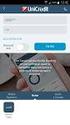 INSERIMENTO ORDINI DI RITIRO VIA WEB Sommario 1. COME ACCEDERE AI SERVIZI ARTONI ON LINE... 2 2. INSERIMENTO ORDINE DI RITIRO DA PARTE DEL MITTENTE... 3 2.1 INVIO MESSAGGIO DI CONFERMA ODR INSERITO...
INSERIMENTO ORDINI DI RITIRO VIA WEB Sommario 1. COME ACCEDERE AI SERVIZI ARTONI ON LINE... 2 2. INSERIMENTO ORDINE DI RITIRO DA PARTE DEL MITTENTE... 3 2.1 INVIO MESSAGGIO DI CONFERMA ODR INSERITO...
BENI IN COMUNE GUIDA ALLA COMPILAZIONE DELLA MODULISTICA
 BENI IN COMUNE GUIDA ALLA COMPILAZIONE DELLA MODULISTICA Contents Sommario Registrazione..2 Presentazione progetto..7 - Sezione 1 : Istituzione scolastica capofila... 8 - Sezione 2: Ente di formazione..10
BENI IN COMUNE GUIDA ALLA COMPILAZIONE DELLA MODULISTICA Contents Sommario Registrazione..2 Presentazione progetto..7 - Sezione 1 : Istituzione scolastica capofila... 8 - Sezione 2: Ente di formazione..10
RICHIESTA DEI VOUCHER FORMATIVI PER I LAVORATORI DELLE IMPRESE ADERENTI A FOR.TE AVVISO 1/16
 RICHIESTA DEI VOUCHER FORMATIVI PER I LAVORATORI DELLE IMPRESE ADERENTI A FOR.TE AVVISO 1/16 Manuale di utilizzo sistema informatico Revisione 1.0 del 09/11/2016 INDICE 1. REGISTRAZIONE E ACCESSO... 1
RICHIESTA DEI VOUCHER FORMATIVI PER I LAVORATORI DELLE IMPRESE ADERENTI A FOR.TE AVVISO 1/16 Manuale di utilizzo sistema informatico Revisione 1.0 del 09/11/2016 INDICE 1. REGISTRAZIONE E ACCESSO... 1
PROCEDIMENTO DI COMPILAZIONE DELLA SCIA E DELL EVENTUALE INTERCALARE REQUISITI PER L AVVIO DELL ATTIVITA DI SPEDIZIONIERE
 PROCEDIMENTO DI COMPILAZIONE DELLA SCIA E DELL EVENTUALE INTERCALARE REQUISITI PER L AVVIO DELL ATTIVITA DI SPEDIZIONIERE La procedura utilizzata per illustrare la compilazione del modello SPEDIZIONIERI
PROCEDIMENTO DI COMPILAZIONE DELLA SCIA E DELL EVENTUALE INTERCALARE REQUISITI PER L AVVIO DELL ATTIVITA DI SPEDIZIONIERE La procedura utilizzata per illustrare la compilazione del modello SPEDIZIONIERI
Istanze On Line - Passaggio da Ambito a scuola
 2017 Istanze On Line - Passaggio da Ambito a scuola PASSAGGIO DA AMBITO A SCUOLA 15 Giugno 2017 RTI : HPE Enterprise Services Italia S.r.l. - LeonardoCompany S.p.A INDICE 1 INTRODUZIONE ALL USO DELLA GUIDA...
2017 Istanze On Line - Passaggio da Ambito a scuola PASSAGGIO DA AMBITO A SCUOLA 15 Giugno 2017 RTI : HPE Enterprise Services Italia S.r.l. - LeonardoCompany S.p.A INDICE 1 INTRODUZIONE ALL USO DELLA GUIDA...
Inserimento Istanza di ammissione al Gratuito Patrocinio.
 Inserimento Istanza di ammissione al Gratuito Patrocinio. 1. Dal menu dei servizi in rete selezionare la voce Gratuito Patrocinio - Inserisci nuova Istanza Fig. 2 e seguire i passaggi della procedura di
Inserimento Istanza di ammissione al Gratuito Patrocinio. 1. Dal menu dei servizi in rete selezionare la voce Gratuito Patrocinio - Inserisci nuova Istanza Fig. 2 e seguire i passaggi della procedura di
GUIDA OPERATIVA PER L ACCREDITAMENTO NEL REGISTRO DEI REVISORI LEGALI
 REGISTRO DEI REVISORI LEGALI DEI CONTI GUIDA OPERATIVA PER L ACCREDITAMENTO NEL REGISTRO DEI REVISORI LEGALI PER IL TIROCINANTE Versione 2.2a del 17 settembre 2014 Sommario 1 PREMESSA... 3 2 LA PROCEDURA
REGISTRO DEI REVISORI LEGALI DEI CONTI GUIDA OPERATIVA PER L ACCREDITAMENTO NEL REGISTRO DEI REVISORI LEGALI PER IL TIROCINANTE Versione 2.2a del 17 settembre 2014 Sommario 1 PREMESSA... 3 2 LA PROCEDURA
Manuale Operativo ASTE ELETTRONICHE GUIDA PER GLI OPERATORI ECONOMICI
 ASTE ELETTRONICHE GUIDA PER GLI OPERATORI ECONOMICI Roma, 25 Gennaio 2016 1 9 È possibile che le maschere inserite nel presente manuale siano differenti da quelle effettivamente utilizzate dall applicativo.
ASTE ELETTRONICHE GUIDA PER GLI OPERATORI ECONOMICI Roma, 25 Gennaio 2016 1 9 È possibile che le maschere inserite nel presente manuale siano differenti da quelle effettivamente utilizzate dall applicativo.
GESTIONE RIFIUTI RESPINTI
 CASO D USO: GESTIONE RIFIUTI RESPINTI Versione del 7 dicembre 2016 www.sistri.it SOMMARIO GESTIONE DEI RIFIUTI RESPINTI 3 PRODUTTORE ANNULLAMENTO REGISTRAZIONE DI SCARICO 9 PRODUTTORE ANNULLAMENTO REGISTRAZIONE
CASO D USO: GESTIONE RIFIUTI RESPINTI Versione del 7 dicembre 2016 www.sistri.it SOMMARIO GESTIONE DEI RIFIUTI RESPINTI 3 PRODUTTORE ANNULLAMENTO REGISTRAZIONE DI SCARICO 9 PRODUTTORE ANNULLAMENTO REGISTRAZIONE
E-GO - Manuale del Portale. Manuale Generale. E-GO - Manuale versione 2.0 Pagina 1
 Manuale Generale www.ego.emak.it E-GO - Manuale versione 2.0 Pagina 1 Come entrare nel portale Sul vostro browser digitare www.ego.emak.it 1. Inserire Username e Password assegnate e premere Invia. NB:
Manuale Generale www.ego.emak.it E-GO - Manuale versione 2.0 Pagina 1 Come entrare nel portale Sul vostro browser digitare www.ego.emak.it 1. Inserire Username e Password assegnate e premere Invia. NB:
Dote Lavoro Ambito persone con disabilità psichica
 Profilazione della Cooperativa Dote Lavoro Ambito persone con disabilità psichica Per poter accedere alla prenotazione della dote, è necessario che la Cooperativa si sia profilata. E sufficiente pertanto
Profilazione della Cooperativa Dote Lavoro Ambito persone con disabilità psichica Per poter accedere alla prenotazione della dote, è necessario che la Cooperativa si sia profilata. E sufficiente pertanto
